Isticanje nečijeg videozapisa u sastancima aplikacije Microsoft Teams
Isticanje videozapisa nalik je pričvršćivanju za sve na sastanku. Ako ste organizator ili izlagač, možete odabrati najviše sedam videosadržaja (uključujući i vlastite) da biste istaknuli sadržaj za sve ostale.
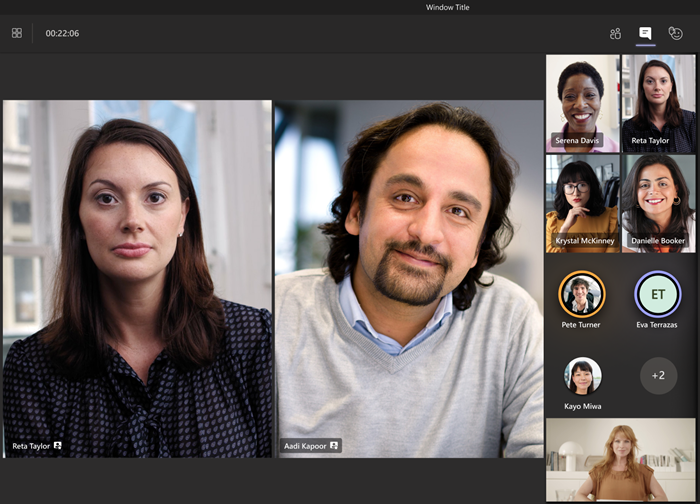
Napomena: Videozapis nećete moći istaknuti ako je prikaz postavljen na Velika galerija ili Zajednički način rada.
Isticanje nečijeg videozapisa
To možete učiniti na nekoliko načina:
-
Desnom tipkom miša kliknite sam videozapis osobe i na izborniku odaberite Istaknuto (ili Dodaj istaknuto ako je netko drugi već istaknut).
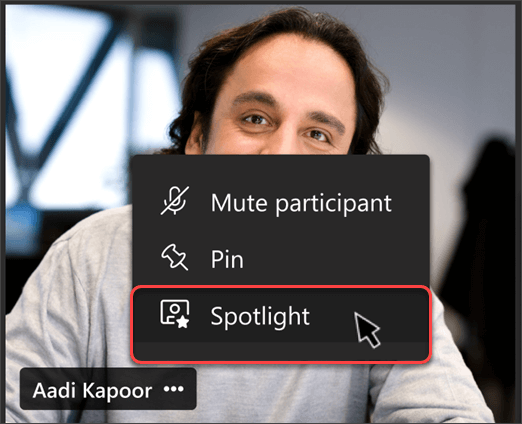
-
Odaberite Prikaži sudionike da biste vidjeli popis svih sudionika sastanka. Pronađite ime osobe na popisu čiji videozapis želite istaknuti, desnom tipkom miša kliknite njezino ime, a zatim odaberite Istaknuto.
Kada budete spremni završiti isticanje, ponovno kliknite desnom tipkom miša i odaberite Zaustavi isticanje. Ako je istaknuto više osoba, možete zaustaviti isticanje svih odjednom u odjeljku Pokaži sudionike.
Isticanje vlastitog videozapisa
To možete učiniti na dva načina:
-
Desnom tipkom miša kliknite videozapis, a zatim odaberite Istaknuto.
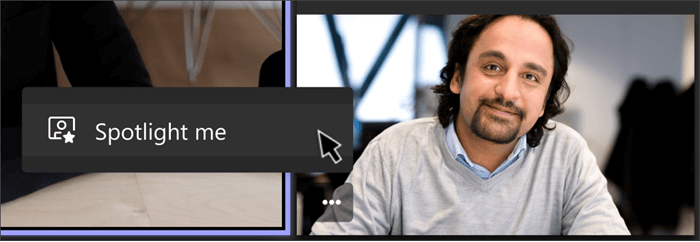
-
Odaberite Prikaži sudionike, desnom tipkom miša kliknite svoje ime, a zatim odaberite Istaknuti me.
-
Ponovno kliknite desnom tipkom miša i odaberite Zaustavi isticanje da biste izašli.
Ako ste organizator sastanka ili izlagač, možete odabrati najviše sedam videosadržaja (uključujući i vlastite) da biste istaknuli sve sudionike sastanka.
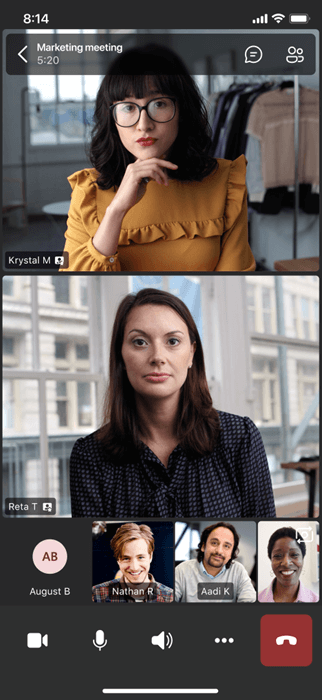
Videozapis možete istaknuti na nekoliko načina:
-
Dugo pritisnite videozapis osobe koju želite istaknuti (ili sliku profila ako je kamera isključena) pa na izborniku odaberite Istaknuto (ili Dodaj istaknuto ako je netko drugi već istaknut).
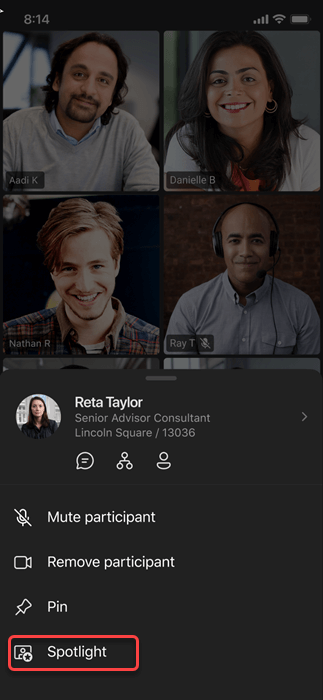
-
Možete i odabrati Pokaži sudionike, dugo pritisnuti ime osobe čiji videozapis želite istaknuti, a zatim na izborniku odaberite Istaknuto.
Da biste zaustavili isticanje nekoga, ponovno dugo pritisnite njegovo ime i odaberite Isključi isticanje.
Kada je neći videozapis istaknut na sastanku, to će biti glavni videozapis koji vidite na uređaju Surface Hub.
Zasad ne možete pokrenuti ni prestati isticanje na uređaju Surface Hub, ali kada netko pomoću aplikacije za stolna računala ističe videozapis, taj će videozapis biti istaknut na uređaju Surface Hub baš kao što je za osobe na računalu ili mobilnom uređaju.










